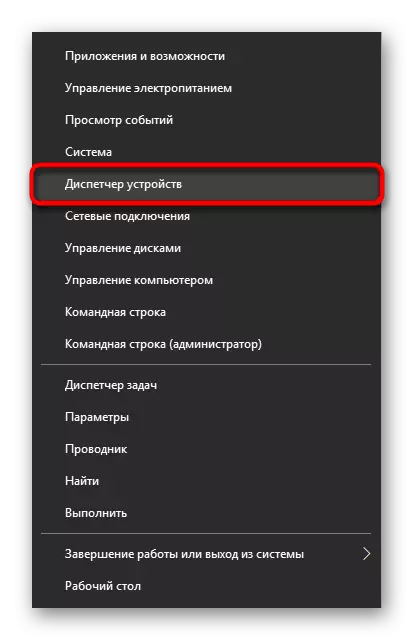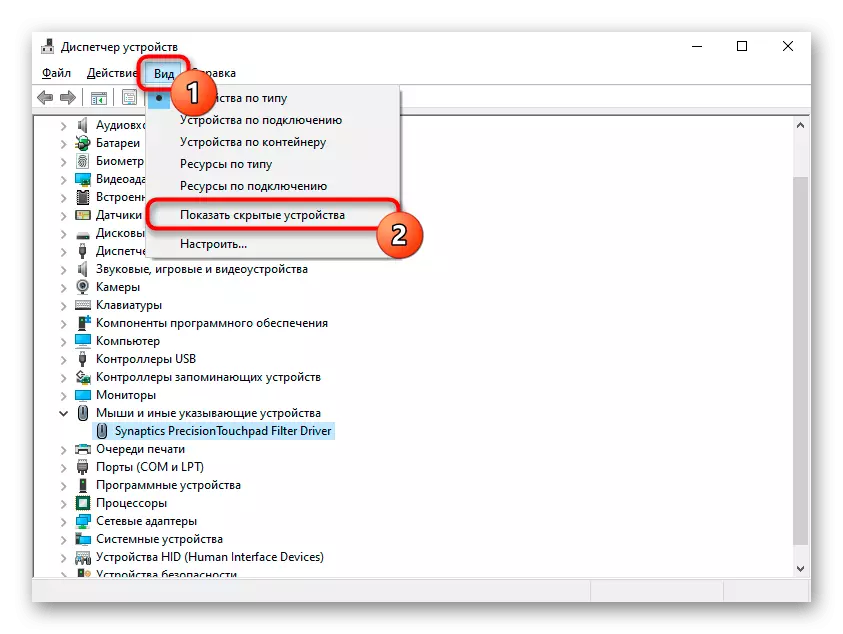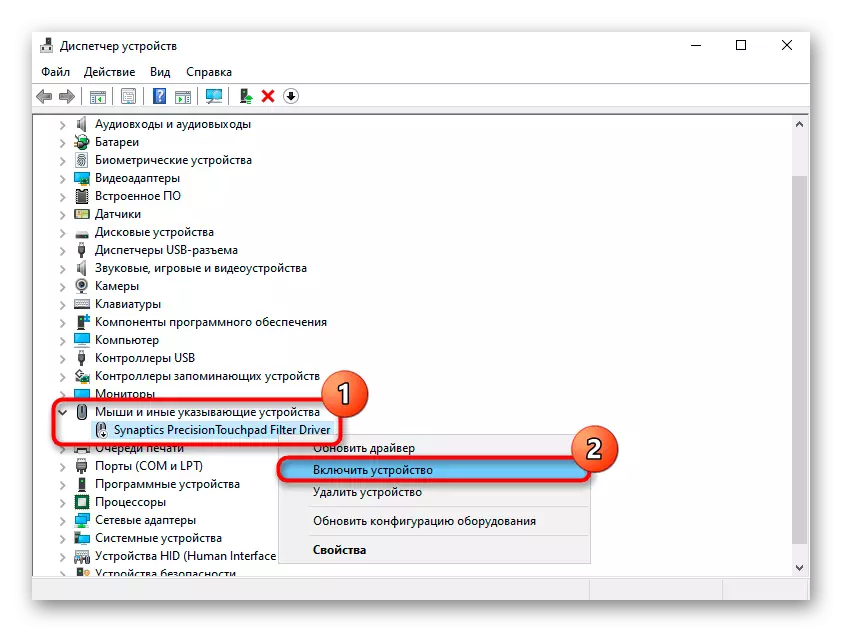విధానం 1: హాట్ కీ
యాసెర్ ల్యాప్టాప్లో టచ్ ప్యానెల్ను ఎనేబుల్ మరియు డిసేబుల్ చేయడానికి వేగవంతమైన మరియు అత్యంత అనుకూలమైన ఎంపిక - వేడి కీని ఉపయోగించడం. అనేక ఇతర కంపెనీల మాదిరిగా కాకుండా, అన్ని EICER నమూనాలు ప్రత్యేకంగా ఎంచుకున్న కీని కలిగి ఉంటాయి మరియు ఇది ఎల్లప్పుడూ అదే - F7. మీ ల్యాప్టాప్లో F- కీలతో వరుస మల్టీమీడియాలో లేనట్లయితే, కానీ ఫంక్షనల్ రీతిలో, మీరు FN + F7 కీ కలయికను నొక్కాలి. మోడ్ మీరు ఎల్లప్పుడూ BIOS కు మార్చవచ్చు."నియంత్రణ ప్యానెల్"
ముందు పది సంస్కరణల్లో, పైన ఉన్న అనువర్తనం కాదు. బదులుగా, మీరు క్లాసిక్ "కంట్రోల్ ప్యానెల్" ను ఉపయోగించవచ్చు.
- "ప్రారంభం" లేదా మరొక అనుకూల పద్ధతి ద్వారా కంట్రోల్ ప్యానెల్ అప్లికేషన్ను తెరవండి. వీక్షణ మోడ్ను "చిహ్నాలు" కు తరలించండి మరియు "మౌస్" విభాగాన్ని ఎంచుకోండి.
- ఒక కొత్త విండోలో, "పరికర పారామితులు" లేదా "ELAN" అనే పేరుతో టాబ్ను కనుగొనండి మరియు దానికి మారండి. "ఎనేబుల్" లేదా "సక్రియం చెయ్యి" బటన్ను క్లిక్ చేయడం సరిపోతుంది.
- ఒక బాహ్య మౌస్ను ఉపయోగించినప్పుడు దాన్ని తాకినప్పుడు మీరు టచ్ప్యాడ్ను డిసేబుల్ చేస్తే, అంశం చుట్టూ ఉన్న బాక్స్ను తనిఖీ చేయండి "అంతర్గత డిక్రీని నిలిపివేయండి. కనెక్షన్లతో పరికరం. బాహ్య డిక్రీ. USB పరికరాలు "- ఇప్పుడు టచ్ ప్యానెల్ స్వతంత్రంగా మీరు యుస్బ్ మీద మౌస్ను కనెక్ట్ చేసే ప్రతిసారీ నిరోధించబడుతుంది, ఆపై తిరిగి ఆన్ చేయండి.
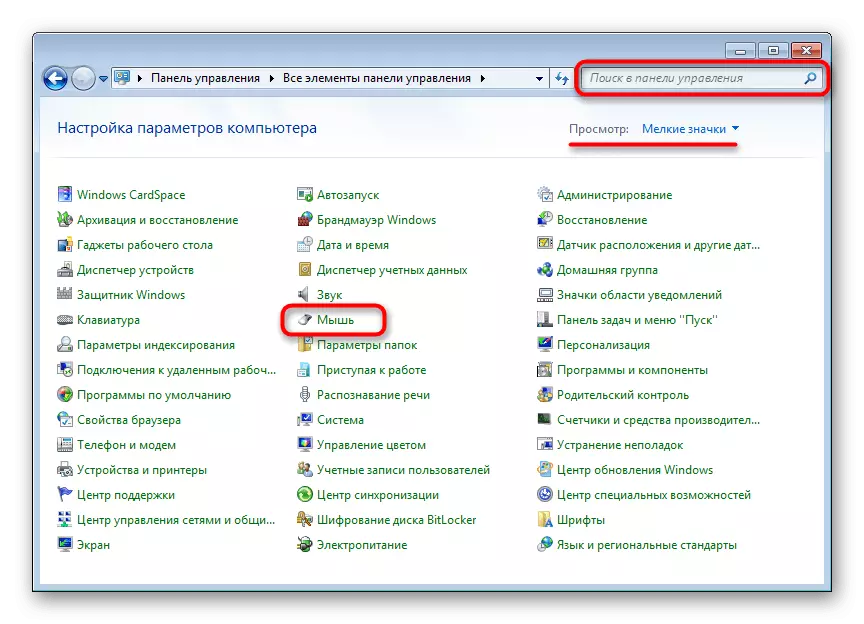
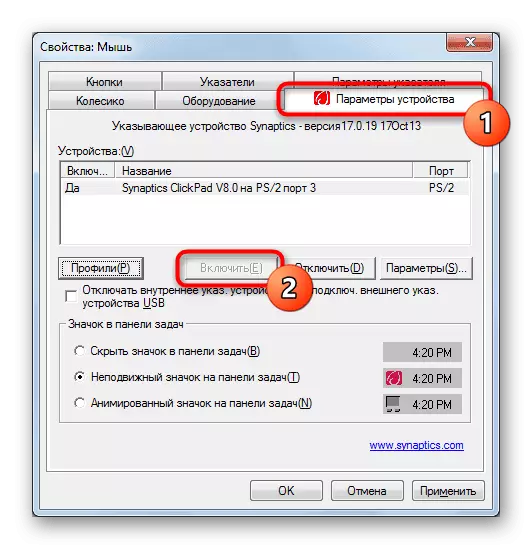
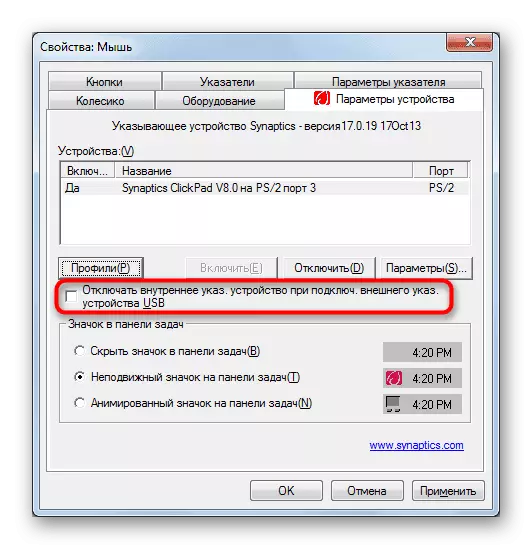
పద్ధతి 3: BIOS
మీరు BIOS లో డిసేబుల్ ఉంటే కీబోర్డ్ లేదా Windows సెట్టింగులు ద్వారా మీరు టచ్ప్యాడ్ కీప్యాడ్ ఆన్ కాదు. పైన అన్ని ఎంపికలు మీకు సహాయం చేయకపోయినా, అది సాధ్యమే, ఇది ప్రాథమిక I / O వ్యవస్థ స్థాయిలో క్రియారహితం అవుతుంది. ఇది చాలా సులభం:- రీబూట్ లేదా ల్యాప్టాప్ను ఆన్ చేసి, యాసెర్ లోగో ప్రదర్శనలో, BIOS ఎంట్రీ కీని నొక్కండి.
పద్ధతి 4: "పరికరం మేనేజర్"
కొన్నిసార్లు వినియోగదారులు ఆపరేటింగ్ సిస్టమ్ స్థాయిలో టచ్ప్యాడ్ను ఆపివేస్తారు, కానీ పరికర నిర్వాహకుడి ద్వారా. సమర్థత ద్వారా, ఇది BIOS కు ఒక ప్రత్యామ్నాయం, ఎందుకంటే టచ్ ప్యానెల్ కూడా "పారామితులు" / "నియంత్రణ ప్యానెల్" ద్వారా లక్షణాలను మార్చినప్పుడు లేదా ఆ లక్షణాలను మార్చినప్పుడు టచ్ ప్యానెల్ను ఆపివేయదు మరియు ఆపివేయడం లేదు. కొన్ని సిస్టమ్ లోపాల సమయంలో టచ్ప్యాడ్ కూడా డిస్కనెక్ట్ అవుతుంది. ఏ సందర్భంలో, అదే పంపిణీదారు అది తిరిగి సక్రియం చేయవచ్చు.
- "ప్రారంభం" పై కుడి-క్లిక్ చేసి పరికర నిర్వాహకుడిని కాల్ చేయండి. Windows 7 లో, "స్టార్ట్" లో పేరుతో ఒక అప్లికేషన్ను కనుగొనండి.
- మొదటి విషయం విండోలో, "వీక్షణ" మెనుపై క్లిక్ చేసి, "దాచిన దాచిన పరికరాల" అంశంపై బాక్స్ను తనిఖీ చేయండి.
- ఇప్పుడు "మౌస్ మరియు ఇతర సూచిక పరికరాల" పేరుతో లైన్ను విస్తరించండి - లోపల "టచ్ప్యాడ్" అనే పదం ఒక స్ట్రింగ్గా ఉండాలి. దానిపై క్లిక్ చేయండి కుడి క్లిక్ చేసి "పరికరాన్ని ప్రారంభించు" ఎంచుకోండి. టచ్ప్యాడ్ సంపాదించినట్లయితే తనిఖీ చేయండి. ల్యాప్టాప్ను పునఃప్రారంభించడానికి ఇది అవసరమవుతుంది.